Vista del tablero de tareas
Para apoyar las reuniones diarias de scrum, todas las tareas de un equipo y los impedimentos del sprint se registran en un tablero de tareas digital. De este modo, el tablero de tareas digital permite a los miembros del equipo obtener rápidamente una visión general del estado actual de un sprint.
Para abrir la vista del tablero de tareas, haga clic en la flecha pequeña situada junto al sprint correspondiente y seleccione Tablero de tareas en el menú desplegable.
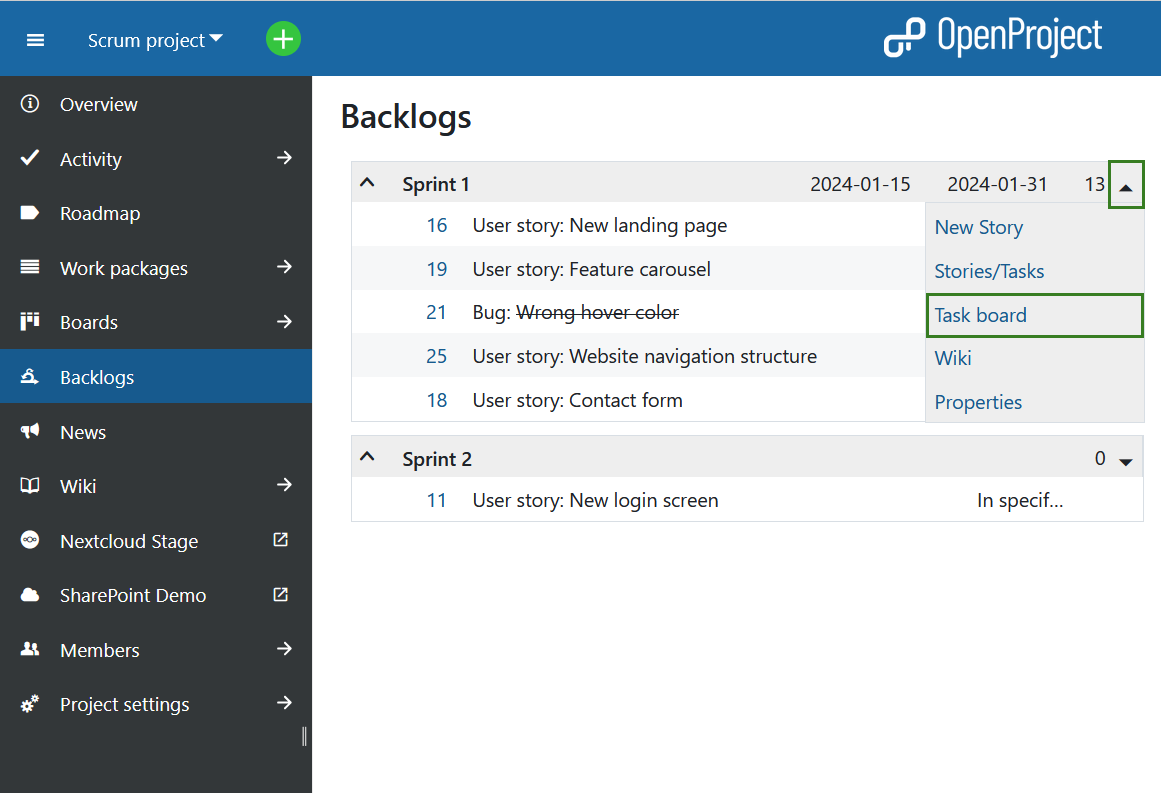
Encontrará las historias de usuario en la columna de la izquierda, seguidas de sus tareas individuales (como paquetes de trabajo sub-elementos) que están ordenadas por estado. Por lo tanto, puede ver inmediatamente el estado de una historia de usuario y sus tareas asociadas. Al hacer clic en el icono + situado junto a una historia de usuario, se abre una ventana para crear una nueva tarea.
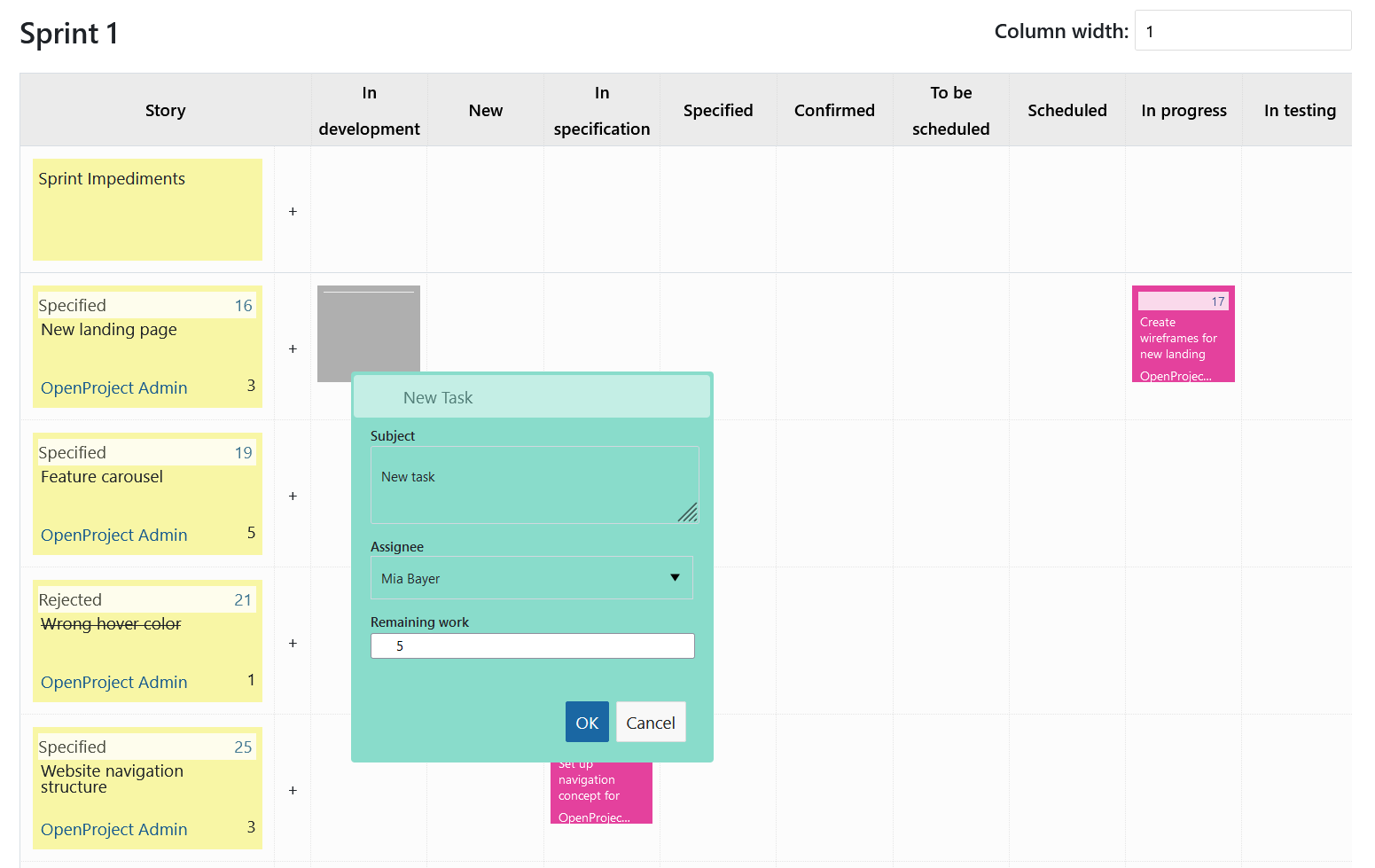
Aquí puede configurar los campos Asunto, Asignado a y Horas restantes. La nueva tarea se creará como elemento secundario de la historia de usuario en la misma fila.
Si una tarea se actualiza o se completa, un miembro del equipo puede moverla a la columna correspondiente mediante arrastrar y soltar. En segundo plano, el estado del paquete de trabajo se ajustará en consecuencia. Al hacer clic en el número del paquete de trabajo, se abre la vista detallada del mismo.
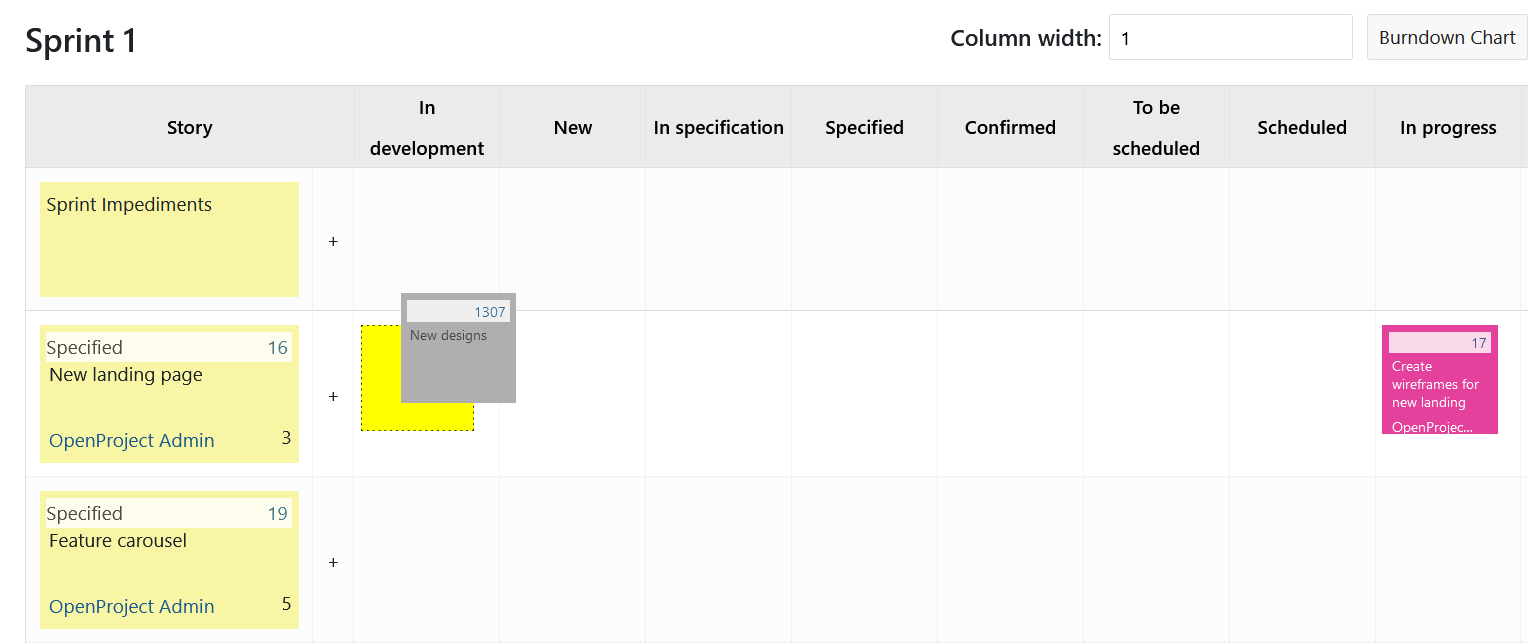
En la parte superior de la tabla, se documentan los impedimentos del sprint y se asignan al scrum master para que los elimine.
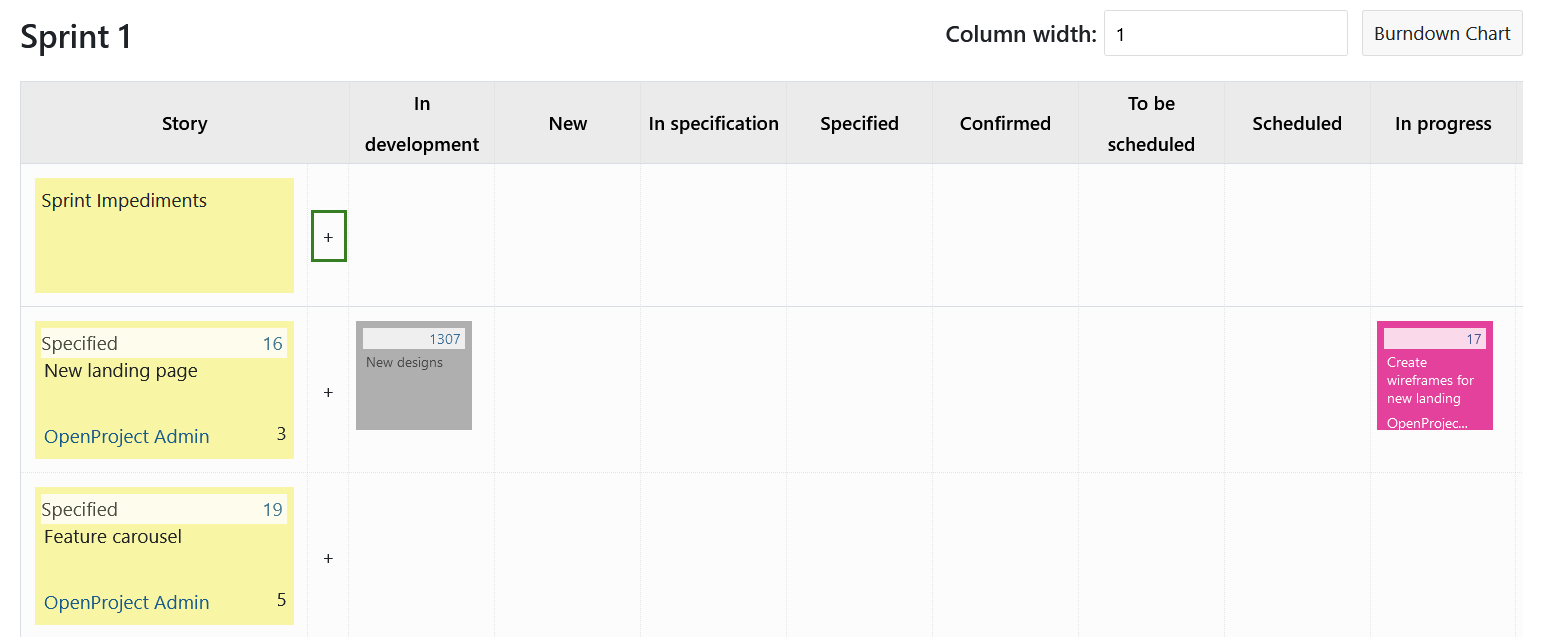
Nota: Si añade un impedimento e introduce el número del paquete de trabajo en el campo Bloqueado (ID), el paquete de trabajo correspondiente quedará vinculado al impedimento. Mientras persista el impedimento, el paquete de trabajo no podrá cerrarse.
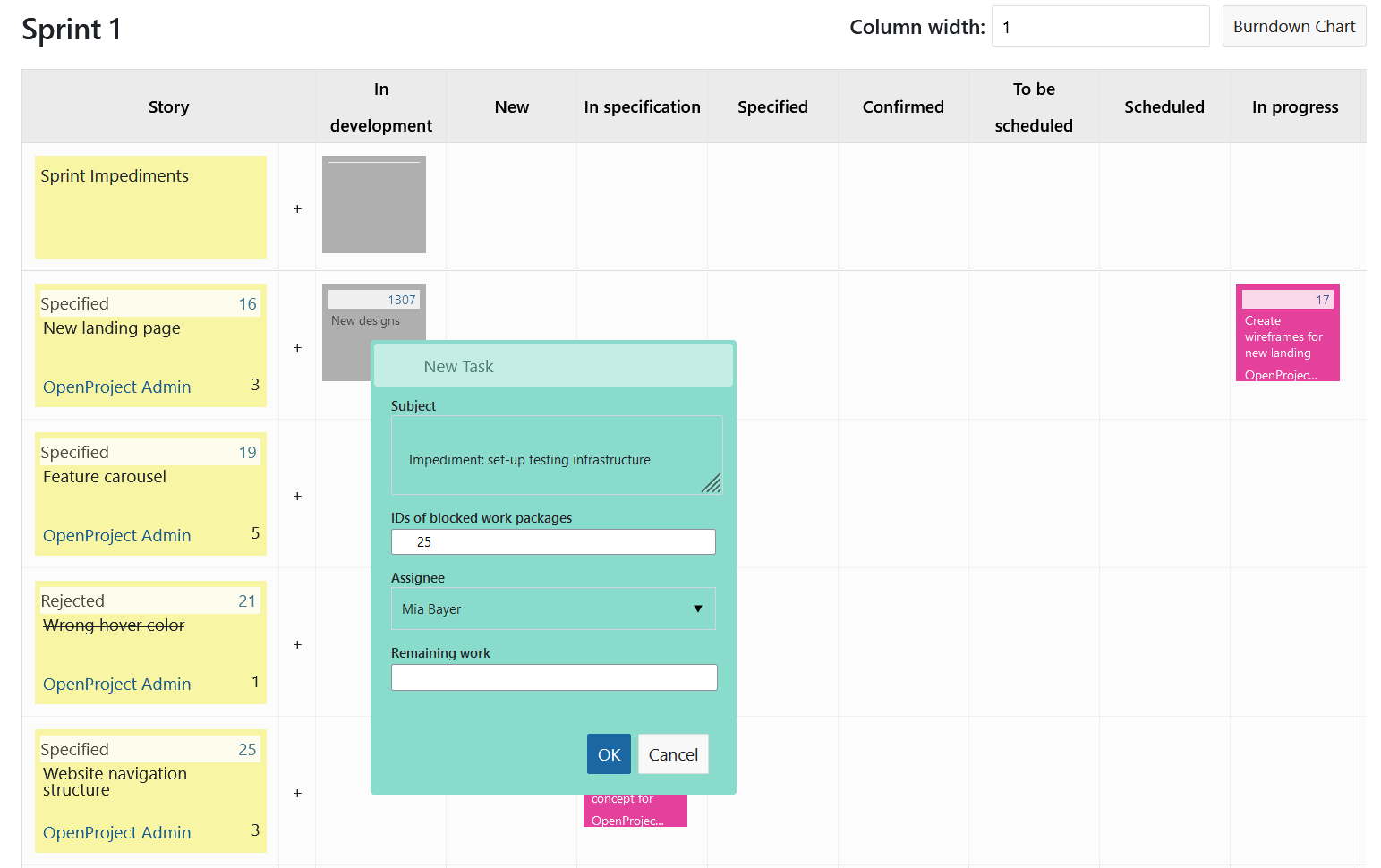
Los colores de las tareas son diferentes para cada miembro del equipo, lo que facilita la asociación de las tareas con sus respectivos asignatarios.
Configure los ajustes de Backlogs en Ajustes de cuenta
Si es necesario, se puede ajustar la coloración en los ajustes de la cuenta de usuario personal. Utilice los códigos hexadecimales para especificar el color deseado.

Aquí también puede especificar si las versiones de la vista de Backlogs deben mostrarse colapsadas. Puede elegir si los Backlogs deben mostrarse colapsados o contraídos por defecto. En Ajustes de cuenta, seleccione Ajustes en el menú lateral y marque o desmarque la casilla correspondiente junto al campo Mostrar versiones plegadas.


